К TechieWriter
Если вы являетесь пользователем Teams, возможно, вам уже надоели миллионы писем, которые команды отправляли вам по поводу пропущенных вами такие действия, как новый чат или сказать, что кому-то понравился ваш комментарий, который вы отправили много лет назад. Какой бы ни была причина, напоминание о пропущенных занятиях определенно раздражает, если вы тот, кто получает много важных электронные письма в вашем почтовом ящике, так как шансы потерять важное письмо определенно высоки среди 100 неважных электронные письма.
Читайте дальше, чтобы узнать, как можно запретить Teams отправлять вам уведомления по электронной почте о пропущенных действиях в Windows 11.
Шаг 1: Нажать на Поиск значок в панель задач.

Шаг 2: Введите команды в панель поиска. В результатах поиска нажмите Команды Microsoft для запуска приложения.

Шаг 3: Нажмите на Значок 3 горизонтальные точки на в правом верхнем углу окна "Команды". Затем нажмите на Настройки вариант.
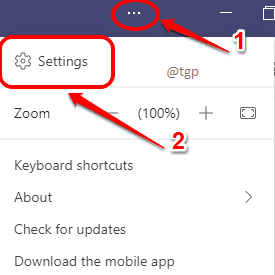
Шаг 4: Окно настроек откроется.
- в левое окно панели нажмите на Уведомления таб.
- Нажать на падатьстрелка связанный с опцией Письма о пропущенных действиях.
- Наконец, нажмите на Выключенный из раскрывающегося списка меню.

Шаг 5: Как и далее, выйдите из приложения Teams, выполнив следующие действия:
- Разверните значки панели задач, щелкнув значок вверхстрелка на нижний правый угол панели задач.
- Щелкните правой кнопкой мыши на Команды значок.
- Нажать на Покидать вариант.

Вот и все. Вы можете снова запустить Teams. С этого момента вы не должны получать уведомления по электронной почте от Teams о пропущенных действиях.


